Python 프로그래밍에 입문하는 것은 도전이 될 수 있습니다. 특히 Udemy 코스의 사용자 인터페이스에 익숙해져야 할 때 더욱 그렇습니다. 학습 과정을 조정하고 최적화하는 데 도움을 줄 수 있는 많은 기능과 옵션이 있습니다. 이 가이드는 여러분이 플랫폼을 효과적으로 활용하여 코스에서 최대한의 혜택을 받도록 하는 방법을 보여줄 것입니다.
주요 인사이트
- Udemy의 사용자 인터페이스에 익숙해져서 최적의 탐색을 보장하세요.
- 질문과 답변, 북마크, 재생 속도 조절 등의 기능을 활용하여 학습 과정을 개인화하세요.
- 정기적으로 알림과 설정을 확인하여 놓치는 것이 없도록 하세요.
단계별 가이드
1. 사용자 인터페이스 개요
코스에 로그인하면 사용자 인터페이스가 최근 활동의 개요와 코스에 대한 일반 정보를 제공합니다. 이는 여러분의 학습 진행 상황을 파악하고 더 잘 탐색하는 데 도움을 줍니다.
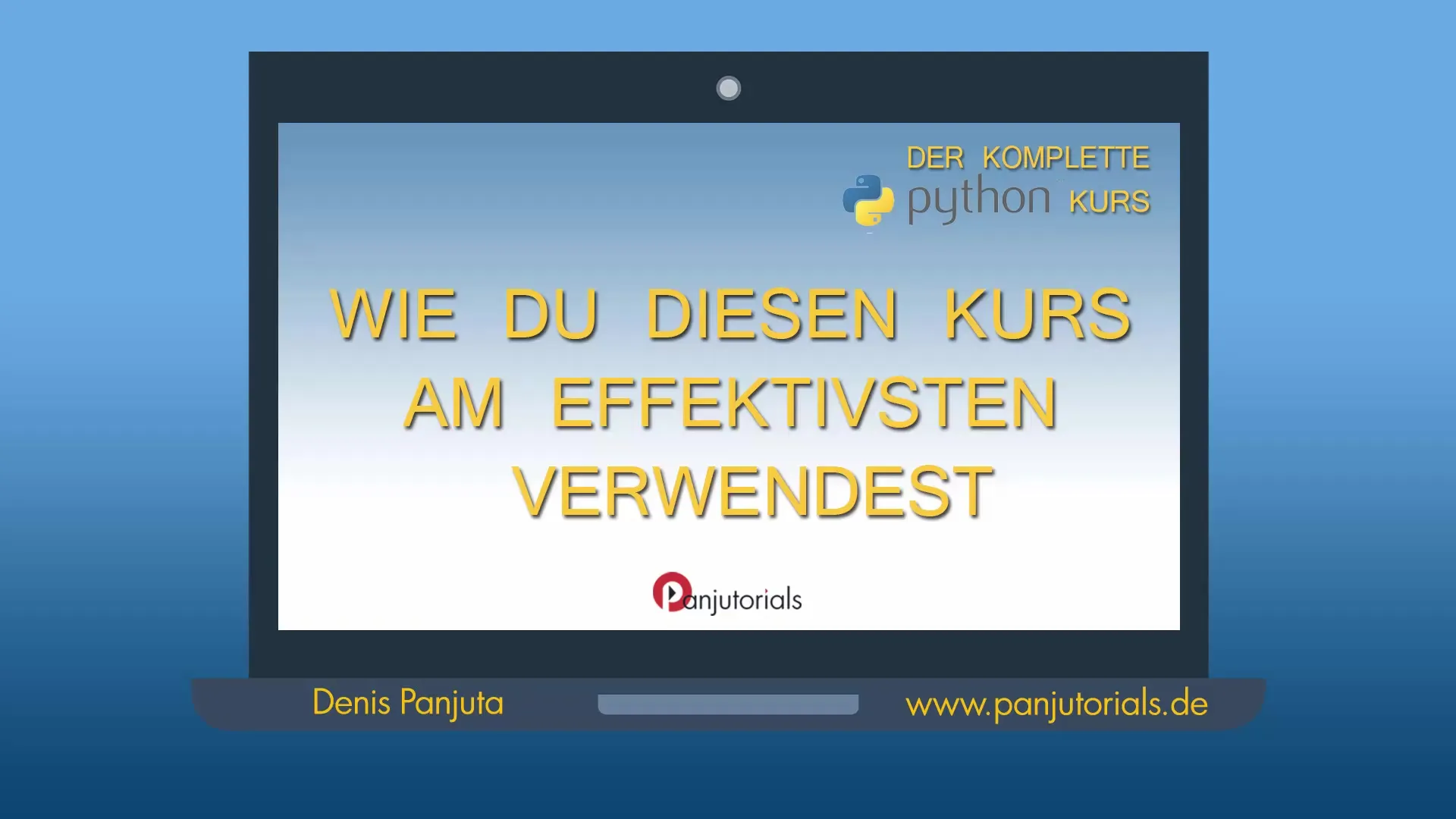
2. 코스 콘텐츠 탐색
첫 번째 비디오 후, 코스 콘텐츠를 클릭하여 코스의 다양한 장과 섹션을 볼 수 있습니다. 비디오는 명확하게 정의된 섹션으로 구성되어 있어, 여러분이 관심 있는 주제로 쉽게 갈 수 있습니다.
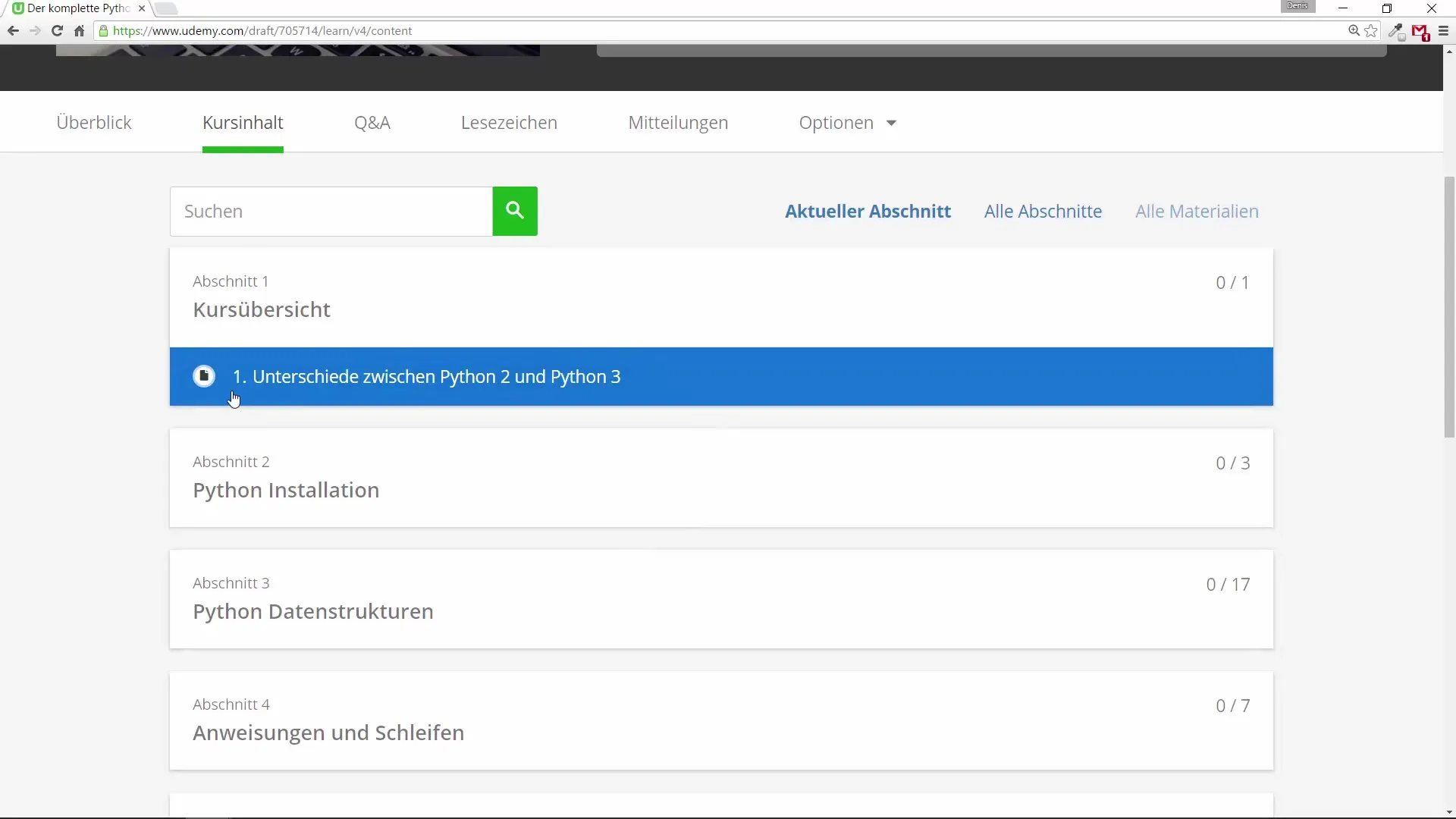
3. 비디오 선택
특정 주제가 생각나면 장별로 비디오를 검색하고 비디오의 길이를 볼 수 있습니다. 이렇게 하면 어떤 비디오를 다음에 시청할지 결정할 수 있습니다.
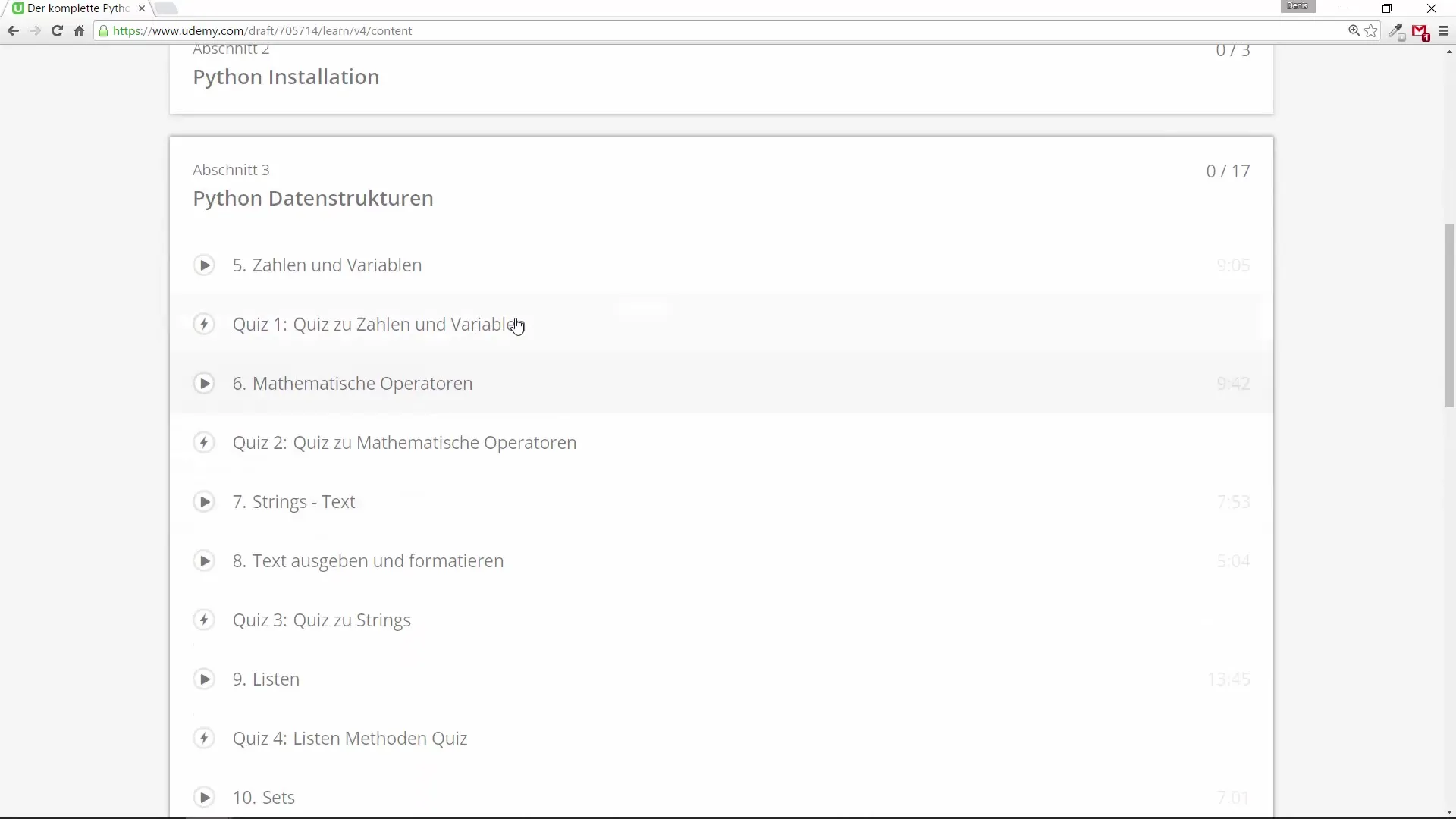
4. 질문과 답변 활용
질문이 있거나 무언가 이해가 안 갈 경우, "질문과 답변" 기능을 찾아보세요. 여기서 이미 답변된 질문을 찾거나 새로운 질문을 올릴 수 있습니다. 이 기능은 특히 불확실성을 해소하는 데 매우 유용합니다.
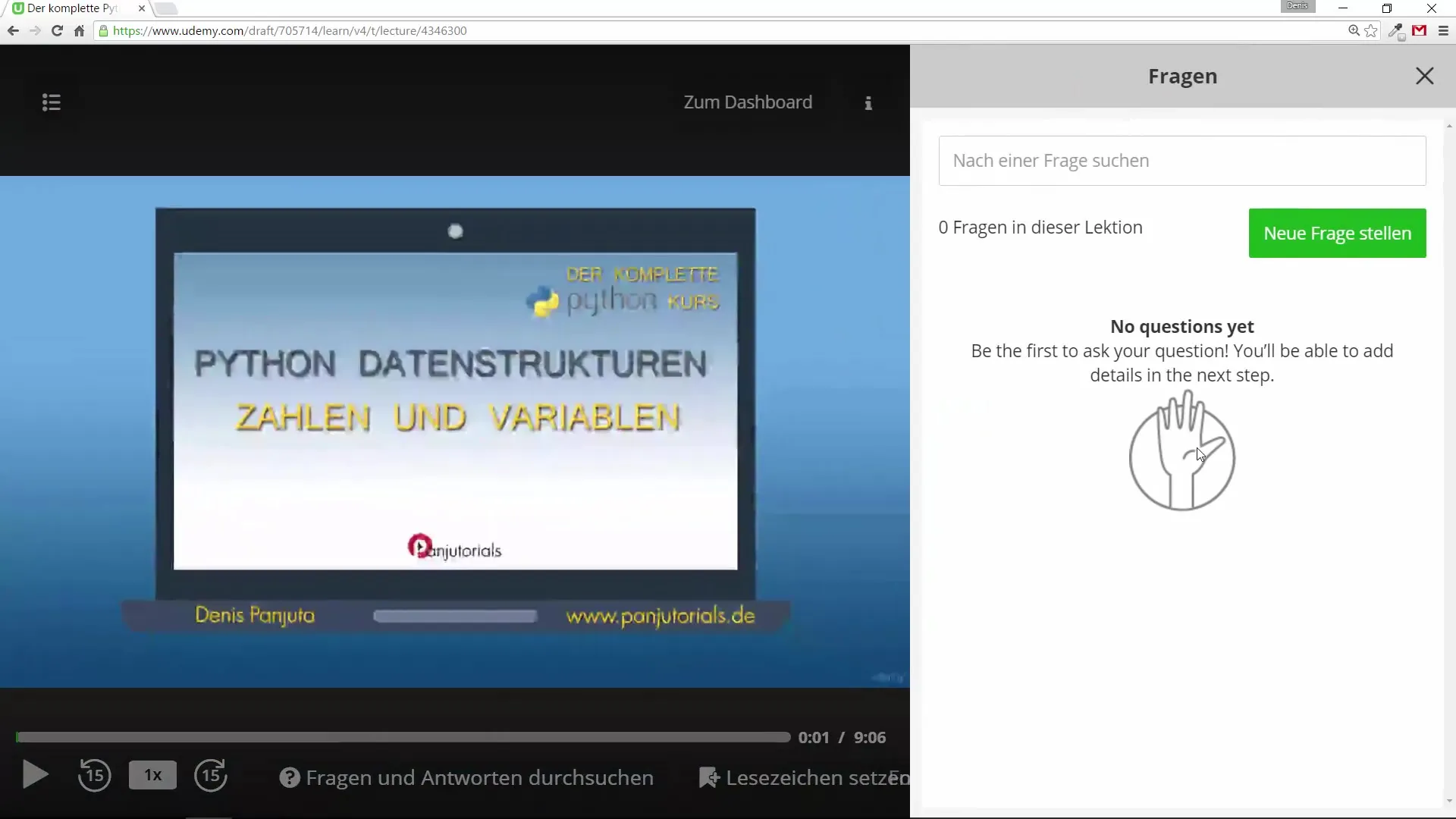
5. 북마크 추가
학습하는 동안 특정 섹션을 북마크할 수 있는 것이 유용합니다. 비디오에 북마크를 추가하여 나중에 같은 자리로 돌아갈 수 있도록 하세요. 추가로, 북마크에 대한 댓글을 달아 여러분의 생각을 기록해 두세요.
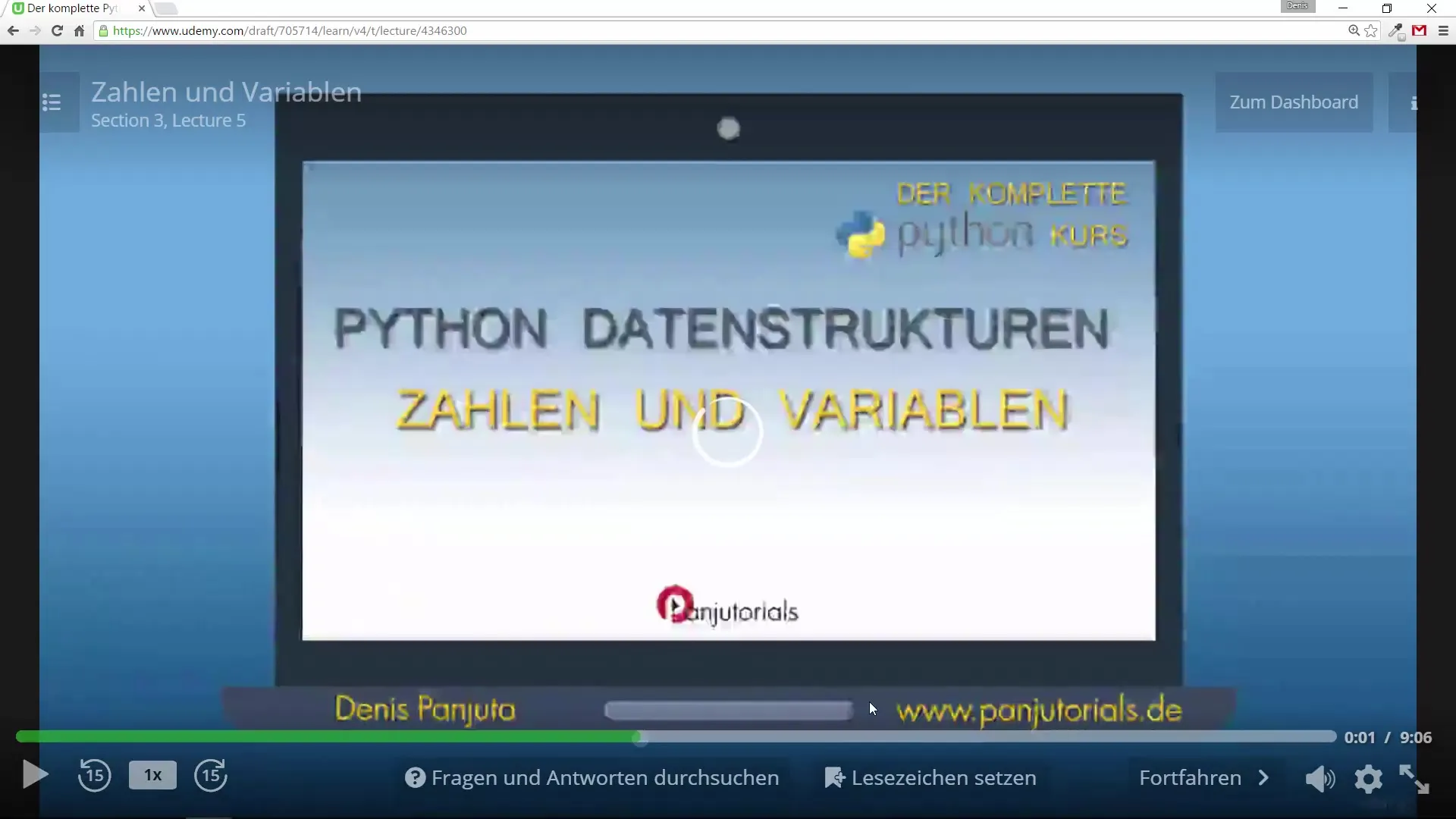
6. 비디오의 속도 및 품질 조정
강의가 너무 느리거나 빠른 것 같으면 재생 속도를 조정할 수 있습니다. 또한, 느린 인터넷 연결이 있을 때 더 나은 시청 경험을 위해 비디오 품질을 설정할 수 있습니다.
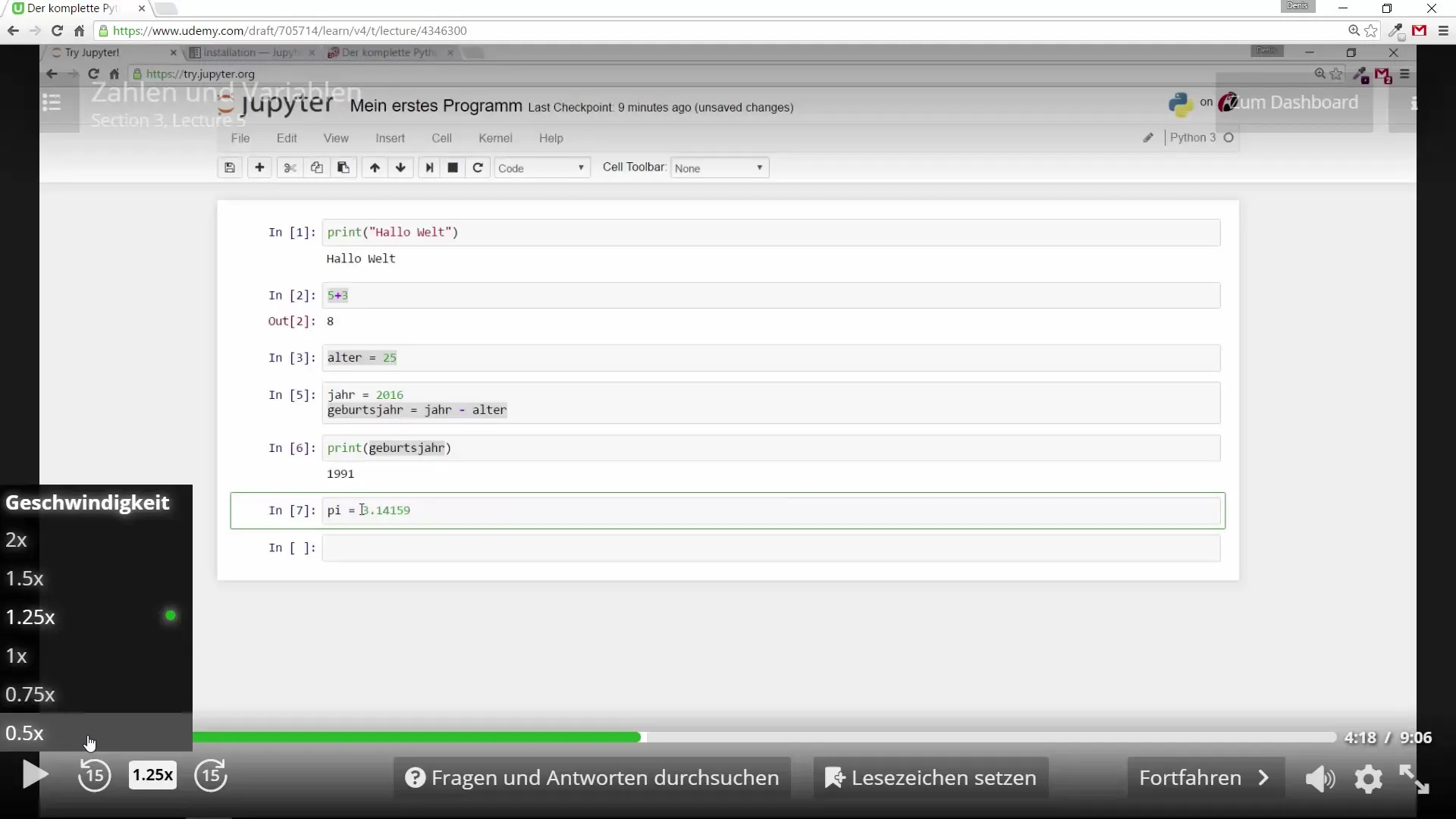
7. 대시보드 및 설정 옵션
대시보드로 돌아가고 싶으면 상단에 있는 해당 버튼을 클릭하세요. 여기서 코스 콘텐츠를 볼 수 있을 뿐만 아니라 이미 제기된 질문을 살펴보거나 새로운 질문을 제기할 수 있습니다. 여러분이 제기하는 질문은 코스 전반에 걸쳐 공통적으로 보입니다.
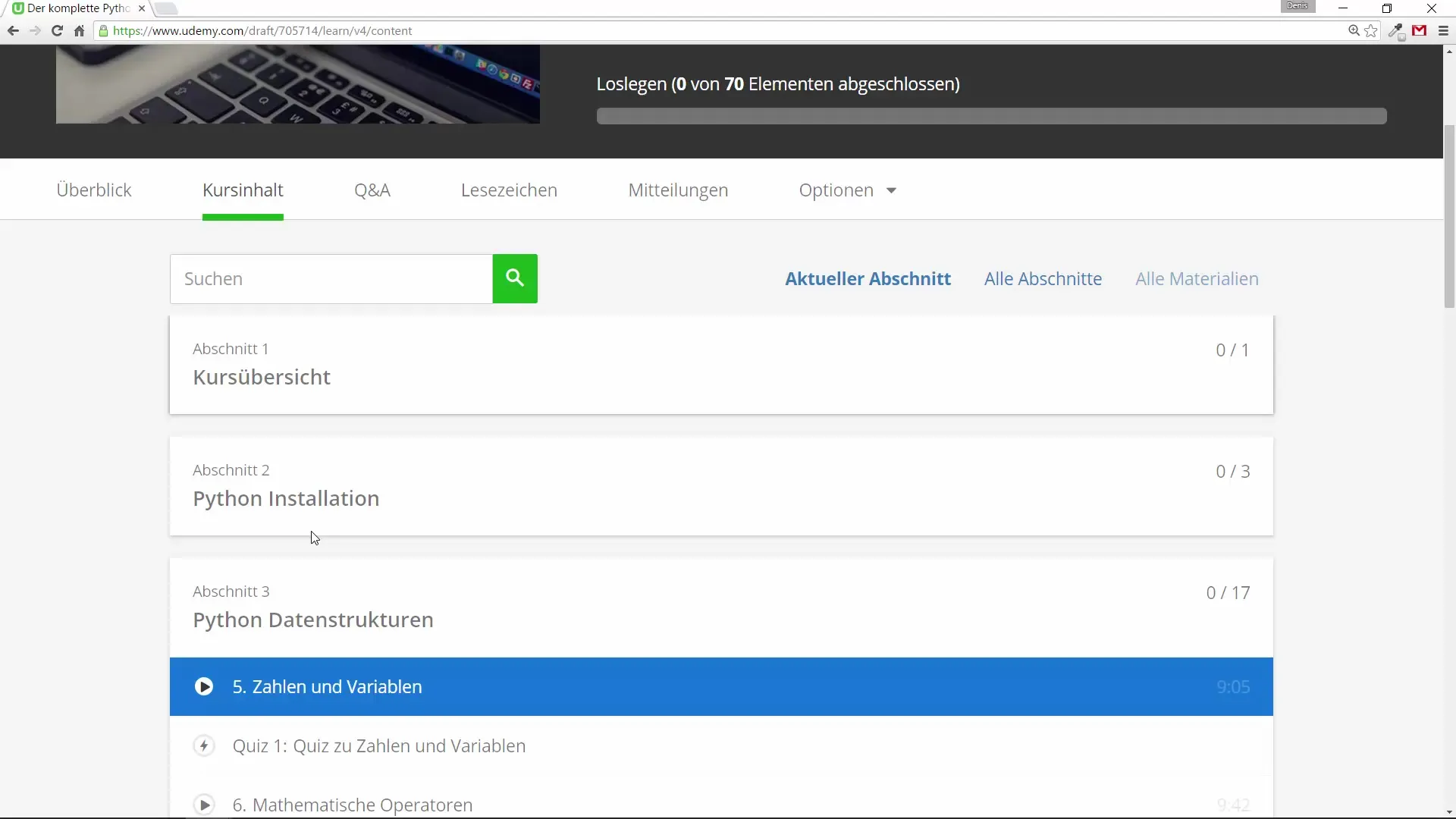
8. 이메일 알림 관리
설정에서 새로운 수업이나 토론 정보에 대한 이메일을 받을지 정할 수 있습니다. 또한 다른 코스에 대한 광고 또는 쿠폰을 받을지 여부도 결정할 수 있습니다.
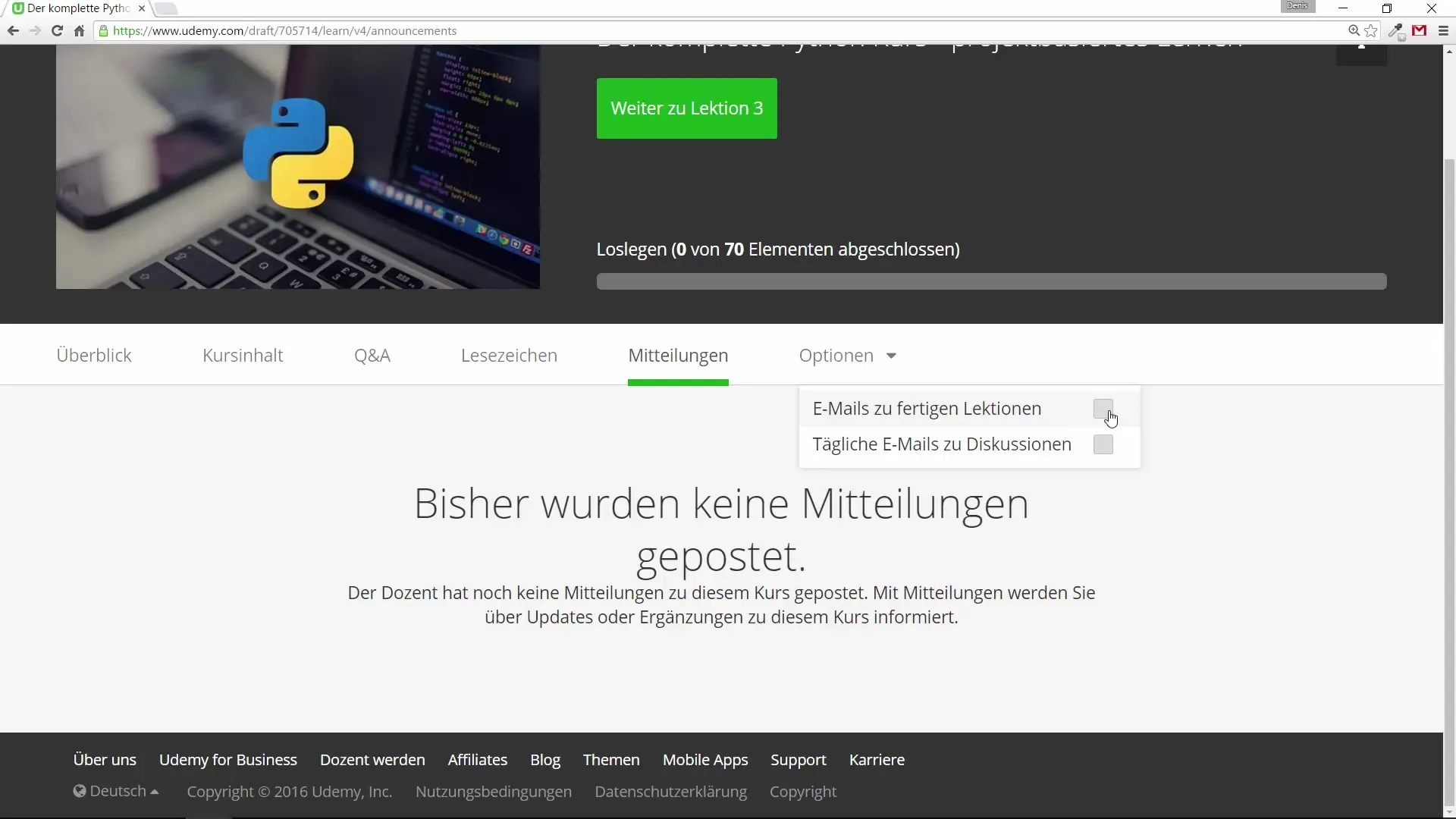
9. 피드백 제공
플랫폼이나 콘텐츠에서 부족한 점이 있다고 생각되면 주저하지 말고 피드백을 주세요. 여러분의 피드백을 환영하며, 모든 참여자들이 학습 경험을 향상시킬 수 있도록 최선을 다하겠습니다.
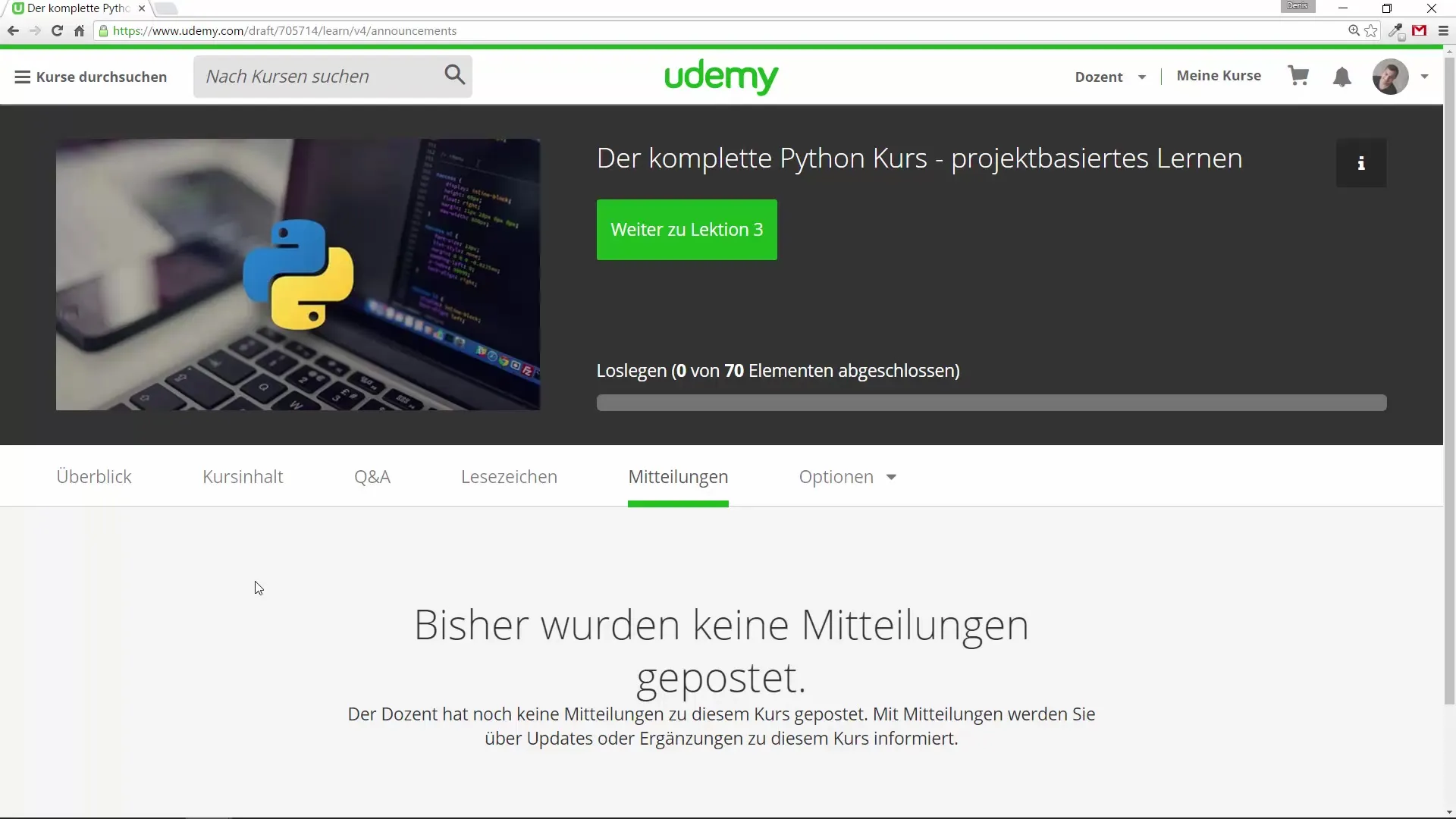
요약 - 초보자를 위한 Python 프로그래밍: 코스를 최대한 활용하는 방법
이제 Udemy 사용자 인터페이스의 주요 기능과 학습 과정을 최적화하기 위해 효과적으로 활용하는 방법에 대한 포괄적인 개요를 얻었습니다. 코스 콘텐츠의 탐색부터 질문하기, 비디오 품질 조정하기에 이르기까지 모든 요소가 여러분이 Python 코스에서 최대한의 혜택을 얻는 데 기여합니다.
자주 묻는 질문
무언가 이해가 안 될 때 어떻게 질문하나요?“질문과 답변” 기능을 사용하여 새로운 질문을 만들거나 기존 질문을 검색할 수 있습니다.
비디오를 북마크할 수 있나요?네, 언제든지 비디오에 북마크를 추가하여 중요한 부분으로 빠르게 돌아갈 수 있습니다.
비디오 속도를 어떻게 변경할 수 있나요?비디오 설정에서 재생 속도를 조정하여 여러분의 템포에 맞게 강의를 조정할 수 있습니다.

